
Review: Wacom CintiQ 12WX tekentablet
zondag 15 februari 2009, 22:54 door Elja Trum | 19.041x gelezen | 2 reactiesVan Wacom Nederland ontvingen we de Wacom CintiQ 12WX. Een professioneel tekentablet voorzien van een geïntregeerde 12 inch formaat monitor. Je werkt hierbij dus rechtstreeks met je pen op de monitor; een bijzondere manier van werken. De CintiQ is beschikbaar in twee formaten; de 12 inch en de vele grotere 21 inch versie.

Aansluiten
Bij het aansluiten van de Wacom CintiQ komt wat meer kijken dan bij het instapmodel van Wacom waarvan we recentelijk een review plaatst; de Wacom Bamboo Fun. Daar beperkte het aansluiten zich tot het installeren van de drivers en het inpluggen van een USB kabel.
Bij de CintiQ moet behalve USB ook stroom en een monitor aansluiting aangesloten worden. Om het aantal kabel dat aan je CintiQ gekoppelt zit te beperken levert Wacom een tussenstation. Op het tussenstation sluit je de USB, de stroom en de monitorkabel aan. Vanuit het tussenstation loopt er vervolgens één kabel naar het tekentablet.

Er zijn redelijk wat kabels nodig voor het aansluiten van de CintiQ
De 12 inch CintiQ wordt ook aangeraden voor mobiel gebruik, maar met alle benodigde kabels en de aanvoer van stroom lijkt me dit in de praktijk niet heel praktisch. Weggestopt achter je bureau is de ene kabel die naar het scherm loopt natuurlijk wel netjes en overzichtelijk.
Let er overigens op dat je videokaart wel moet beschikken over twee monitor aansluitingen! Tenzij je alleen met de CintiQ als monitor wilt werken natuurlijk, maar dat zou zonde zijn van de extra werkruimte die je kunt hebben.
Nadat de CintiQ helemaal aangesloten is moet je de pen uitlijnen. Er zit een aantal milimeter verschil tussen de monitor en het tekenvlak. Het beeld ligt als het ware een paar milimeter dieper, alsof je een glasplaat over een stuk papier legt. De hoek waaronder je kijkt kan dus een verschil maken met de plek waar je op klikt. Uitlijnen is echter een snel en eenvoudig proces dat in een paar seconden gedaan is.
Ook is het verstandig de CintiQ te calibreren. Net als op je normale monitor wil je natuurlijk wel kleurechte weergave. De CintiQ is net als elke TFT monitor gewoon te calibreren.
Eerste indruk
Hoewel de doos minder gelikt is als die van de Bamboo maakt het product zelf veel goed. Wat ziet dat er gelikt uit zeg. Het tablet voelt ook stevig aan terwijl het gelijktijdig dun en licht is. Nadat het scherm is aangesloten kom ik echter tot de conclusie dat het niet echt prettig werkt. Dat ligt gelukkig niet aan het scherm, maar aan de settings die je kiest.
Voordat je goed aan de slag kunt met de CintiQ moet je eerst het nodige instellen. Zo wil ik bijvoorbeeld niet mijn dure 24 inch monitor ongebruikt laten staan om te werken met een relatief klein beeldscherm op een lagere resolutie (1280 x 800 pixels). Dat hoeft ook helemaal niet, want je kunt de schermen op verschillende manieren instellen.
Zelf heb ik ervoor gekozen om de Cinteq als tweede monitor aan te sturen. Hierbij kan ik -middels een toets op het tablet- schakelen tussen de monitoren om te bepalen waar de pen gebruikt wordt. Ik kan dus op mijn 24 inch display werken met de CintiQ als ordinaire tekentablet. Druk ik vervolgens op de knop, dan schakelt het tekentablet over op direct gebruik op de CintiQ. Als ik ergens op het tablet klik bevind de muiscursor zich daar dus exact onder.
Op deze manier kun je de dagelijkse dingen gewoon op je hoofdmonitor doen en bij Photobewerken nauwkeurig op de CintiQ werken.
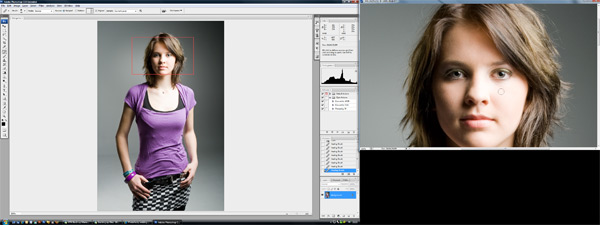
Hierboven zie je een screenshot van mijn beeldschermen tijdens een bewerking in Photoshop. Op mijn hoofdmonitor heb ik de tools en een complete weergave van de afbeelding die ik aan het bewerken ben. Op de CintiQ bekijk ik de afbeelding op 100% en kan zo met behulp van wat sneltoetsen snel en nauwkeurig bewerkingen uitvoeren. Met een blik op mijn hoofdmonitor kan ik direct het totaalplaatje zien.
Specifieke instellingen
Het is mogelijk om het tekentablet en de pen anders te laten reageren in verschillende programma's. Als fotograaf stel je het tekentablet uiteraard goed in voor gebruik met Photoshop. Zo kun je bijvoorbeeld aan één van de scrollpads het in- en uitzoomen op een afbeelding instellen terwijl je de andere gebruikt om je brush-size te vergroten en te verkleinen.
Je meest gebruikte sneltoetsen configureer je onder de knoppen op het tablet. Eigenlijk is het jammer dat het maar tien toetsen zijn, anders had je het toetsenbord helemaal niet meer nodig. Waarschijnlijk kun je het gebruik van een toetsenbord nu ook al minimaliseren.
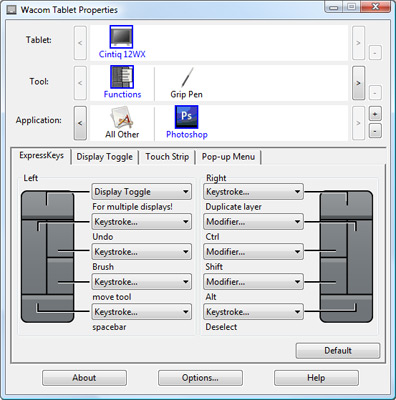
Gebruik
In gebruik is de Wacom CintiQ 12WX een prettig apparaat. In vergelijking met de Bamboo Fun is het oppervlak merkbaar gladder. Iets dat ik zelf wel prettig vind. Als het tablet een tijdje aan staat wordt de rand een beetje warmer, maar niet zover dat het vervelend wordt.
Wat wel vervelend is, is de matige prestaties in de randen van het tablet. Het gaat er dan om het gebruik in de stand waarbij ik op mijn normale monitor werk met de CintiQ als ordinair tekentablet. Hoewel je alle hoeken uiteindelijk wel kunt bereiken gaat het fout wanneer je snel naar de rand gaat. Soms stopt de cursor al centimeters voordat de rand op het beeldscherm daadwerkelijk bereikt is. Erg lastig als je bijvoorbeeld een scrollbar wilt bedienen.
Ik heb er nog niet echt in veel reviews iets over gelezen, dus wellicht betreft het een instelling die ik over het hoofd gezien heb of is het een probleem dat slechts sporadisch kan optreden.
Voor de echte tekenaars is het mogelijk om het scherm eenvoudig en soepel te draaien, zoals je ook met een stuk papier zou doen als je aan het tekenen bent. Zo kun je als tekenaar bepaalde lijnen makkelijker tekenen. Als fotograaf heb ik er niet zo'n behoefte aan, maar ik kan me voorstellen dat het ook dan handig is.
In onderstaande reclame video kun je de CintiQ van alle kanten bekijken.
Kleurruimte
Wanneer je de CintiQ gaat gebruiken voor bewerkingen dan is het belangrijk dat de kleurweergave van het display goed is. Om dit te testen hebben de het display gecalibreerd en doorgemeten. Helaas blijkt de kleurweergave sterk achter te blijven ten opzichte van professionele monitoren. Het display is vergelijkbaar met een doorsnee laptop beeldscherm.
In de onderstaande afbeelding zie je het kleurbereik van de Wacom CintiQ 12 WX (in kleur) geprojecteerd op die van de Eizo CG2401W (in het grijs). Zoals je kunt zien is er een enorm verschil in kleurbereik. Vergeleken met de monitor van mijn Apple MacBook is de kleurruimte overigens een fractie groter.
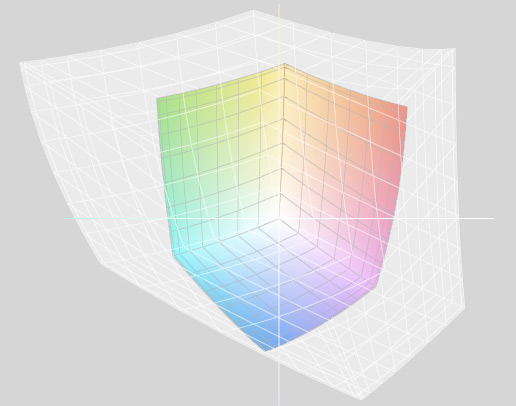
Conclusie
De Wacom CintiQ is een indrukwekkende tekentablet. Het direct werken op het scherm behoefte enige gewenning en werkt niet altijd even praktisch. Het beeld op de CintiQ is helder en strak en kan voor optimale weergave gecalibreerd worden. Helaas is de kleurruimte van het display wat beperkt. Hoewel het een prachtige tekentablet is gaat mijn voorkeur uiteindelijk toch nog naar een gewone tekentablet voor fotobewerking.
Meer informatie
- About.com review
- Skuntch review
- Freelance switch review
- Win Customize review
Wil jij ook gave foto's maken?
Probeer twee weken gratis onze online cursussen over fotografie. Je krijgt direct toegang tot meer dan 100 cursussen. Na twee weken vervalt je proeflidmaatschap automatisch. Je zit dus nergens aan vast.14 dagen gratis fotografiecursussen kijken

Over de auteur
Elja Trum is oprichter van Photofacts, online fotografiecursussite Photofacts Academy en het blog Teslafacts. Hij schrijft sinds 2006 over fotografie. Elja is ook auteur van boeken over zwart-wit-, flits- en portretfotografie.
2 reacties
-

 Pim schreef op zondag 15 februari 2009 om 23:52 | reageer
Pim schreef op zondag 15 februari 2009 om 23:52 | reageer
Hoi Elja,
Mooi artikel weer!
Zelf heb ik een keer met de 21" versie gewerkt en vond deze toen tegenvallen, denk ook nog steeds dat de gewone tablet fijner werken is voor een fotograaf.
Het ziet er overigens wel erg mooi uit en het oogt professioneel als je het zo bekijkt. -

 Meyoco schreef op zaterdag 12 maart 2022 om 07:16 | reageer
Meyoco schreef op zaterdag 12 maart 2022 om 07:16 | reageer
Fijn en uitgebreid artikel. Dank hiervoor!
Ik gebruik zelf al tijden een XP-Pen Artist 12 Pro ( https://www.xp-pen.com/product/479.html ) als muisvervanger.
Makkelijk aansluiten en heel fijn werken op het scherm. Goede prijs-kwaliteitverhouding.
Deel jouw mening
Let op: Op een artikel ouder dan een week kan alleen gereageerd worden door geregistreerde bezoekers.Wil je toch reageren, log in of registreer je dan gratis.
Ook interessant
-
 Wacom Cintiq Pro er nu ook in 17 en 22 inch
Wacom Cintiq Pro er nu ook in 17 en 22 inchdoor Elja Trum
-
 Wacom komt met 4 nieuwe tekentablets
Wacom komt met 4 nieuwe tekentabletsdoor Elja Trum
-
 Wacom introduceert nieuwe Cintiq Pro 27
Wacom introduceert nieuwe Cintiq Pro 27door Elja Trum
-
 Nieuwe Wacom Cintiq Pro 16 aangekondigd
Nieuwe Wacom Cintiq Pro 16 aangekondigddoor Elja Trum
-
 Wacom houdt bij welke apps gebruikers openen
Wacom houdt bij welke apps gebruikers openendoor Michelle Peeters
-
 Review: Wacom Intuos Photo
Review: Wacom Intuos Photodoor Elja Trum
Ontvang wekelijks fotografietips in je inbox
45.189 fotografie enthousiastelingen ontvangen de tips al!
Meer over de wekelijkse mail. Of blijf op de hoogte via ![]() Facebook.
Facebook.

Elja Trum
Photofacts; alles wat met fotografie te maken heeft!
Wil je graag mooiere foto's maken en op de hoogte blijven van ontwikkelingen binnen de fotografie? Photofacts plaatst leerzame artikelen die gerelateerd zijn aan fotografie. Variërend van product-aankondiging tot praktische fotografietips of de bespreking van een website. Photofacts bericht dagelijks over fotografie en is een uit de hand gelopen hobby project van Elja Trum. De artikelen worden geschreven door een team van vrijwillige bloggers. Mocht je het leuk vinden om een of meerdere artikelen te schrijven op Photofacts, neem dan contact op.Meer over PhotofactsGratis eBook: Fotograferen van Kinderen
Mis dit niet: Tips voor adembenemende familiekiekjes!
Ontdek 25 praktische tips waardoor je prachtige foto's van je (klein)kinderen kunt maken. Je krijgt van mij ook wekelijks nieuwe fotografietips per mail.






